PS CS3智能滤镜 让MM艳光四射.docx
《PS CS3智能滤镜 让MM艳光四射.docx》由会员分享,可在线阅读,更多相关《PS CS3智能滤镜 让MM艳光四射.docx(12页珍藏版)》请在冰豆网上搜索。
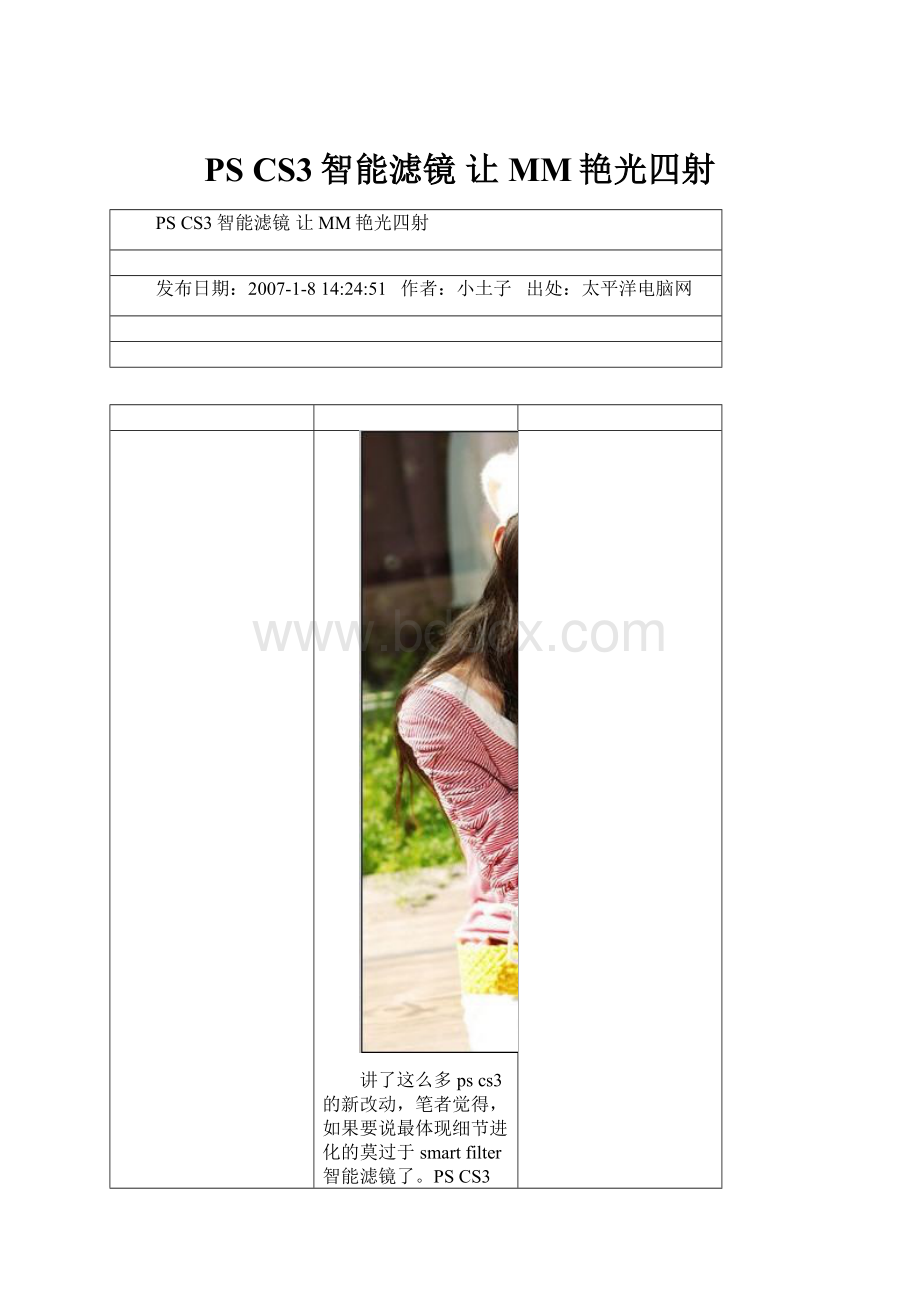
PSCS3智能滤镜让MM艳光四射
PS CS3智能滤镜 让MM艳光四射
发布日期:
2007-1-8 14:
24:
51 作者:
小土子 出处:
太平洋电脑网
讲了这么多pscs3的新改动,笔者觉得,如果要说最体现细节进化的莫过于smartfilter智能滤镜了。
PSCS3的这个改动,可能要转换一下你图层编辑的思路,因为从CS3开始,你就可以运用可编辑、互不干扰的滤镜,接下去我们通过实例来具体了解。
在这里我们打开一张图片(见图1),我们可以看到这张照片拍的有点软,我们要对照片进行下调整,让细节硬朗起来,其它的更加柔和,做一种比较梦幻的效果,过去的做法可能是复制一层图片用锐化加蒙版,要让皮肤看上去好,就要再复制一层图片,加模糊加蒙版。
但是在新ps里,所有的调节都只针对于一张底图,让我们看看是如何实现的。
首先,我们要对一张图片应用智能滤镜,我们首先要把图片转换成smarobject智能对象,你有两个方法进行转换,在选中要转换的那一层的前提下,一个是在layer菜单下---smartobjects选择converttosmartobject转换成智能对象(见图2);另一个方法更加简单,在filter菜单下选择converttosmartfilters转换成智能滤镜(见图3),这个时候会出来一个对话框,问你要使用可再次编辑的智能滤镜,就要把所选的层转换成智能对象(见图4),你只要ok确定,就可以了。
图4
这个时候你观察你的层,就会发现层的缩位图上出些一个符号,就是说你的层已经是smartobject(见图5)。
然后我们锐化一下图片,在滤镜/锐化下面找到智能锐化(见图6)。
你可以看到这样一个面板(见图7),把amount设为200,radius设为2,remove改为lensblur,然后ok确定。
这个时候观察你的图层,你会看到这样的变化(见图8),在你的图片下面有一个smartfilter,再下面是smartsharpen,就是说你这层图片上被应用了智能滤镜,而你要用到的所有的滤镜都会附属在smartfilter下面,smartfilter这层相当于是对所有应用在图片上的滤镜的管理。
你可以在层上双击刚才用到的smartblur对其进行再调整,这在过去是不可能的,过去滤镜效果不合适,就要退回去重做。
现在就如同图层样式,调色等都可以再调整了。
PS CS3智能滤镜 让MM艳光四射
发布日期:
2007-1-8 14:
24:
51 作者:
小土子 出处:
太平洋电脑网
然后我们在滤镜/模糊下选择高斯模糊,把数值调成5,见图9。
然后就可以看到智能滤镜下多了一个滤镜,如果我们想用图层混合模式怎么用?
你不用到图片上去操作,而是直接对你用的滤镜操作。
我们选中gaussianblur高斯模糊,鼠标右键菜单,选择EditSmartFilterBlendingOptions编辑智能滤镜混合选项(见图10)
我们把模式改称overlay,opacity改成70%,然后确定,(见图11)。
这个时候你还是会觉得图片有些锐化过了,这个时候我们同样选中这层右键EditSmartFilterBlendingOptions,这个时候会出现一个对话框(见图12),意思是你在编辑这层滤镜的时候,这上面一层滤镜的效果是不会被显示出来的
然后我们设置这层滤镜的混合模式为luminosity,Opacity设为40,然后确定(见图13)。
以下就是最后的效果。
通过这个例子,我们可以了解到智能滤镜就是可以再次编辑,并且运用图层模式和透明度的,而要运用智能滤镜就需要有一个smartfilter来管理。
让我们来看看最后的效果:
共有4条文章页次:
4/4
分页:
1234